Vista Manager 1.2.0
Разработчик: Yamicsoft
Размер дистрибутива: 5,2 Мб
Распространение: условно-бесплатная
Скачать Vista Manager
Подобно программе TweakVI, рассмотренной в предыдущей части обзора, Vista Manager содержит целый набор приложений для всесторонней оптимизации системы. Однако если в TweakVI дополнительные утилиты для улучшения работы предоставляются только зарегистрированным пользователям, в Vista Manager можно опробовать все возможности программы в триал-режиме в течение 15 дней.
Information
Первый раздел хоть и называется Information, но в него, кроме модуля, предоставляющего информацию о системе и компонентах ПК, входит менеджер процессов, мастер оптимизации и утилита для удаления устаревших файлов и ключей реестра.
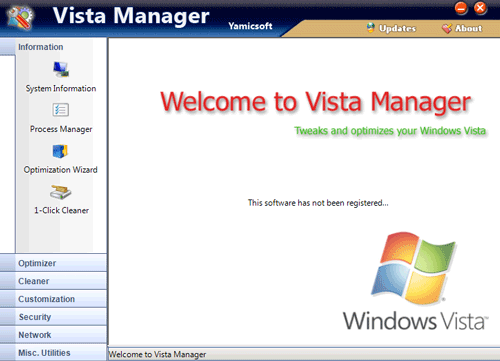
В модуле System Information можно достаточно много информации об аппаратном обеспечении и о системе. Тут выводится список всех установленных обновлений для Vista, отображаются пути во ко всем системным папкам, а также показывается информация обо всех пользователях системы. Можно просмотреть основные параметры каждого аккаунта, в частности, возможность смены пароля, время, до которого пароль действительный и т.д. На вкладке System Information можно увидеть главные сведения об операционной системе: версию, текущего пользователя, системный диск и папки, установленные пакеты обновлений (хотя пока что последнее пока не актуально).
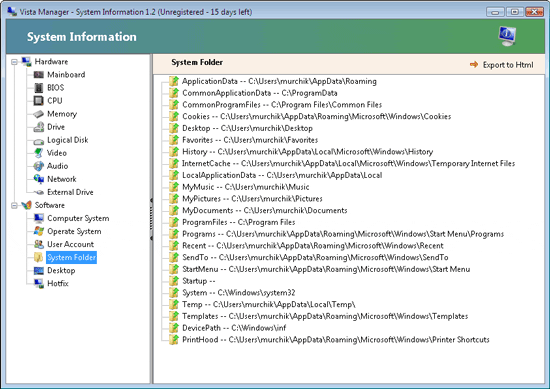
Менеджер процессов выводит список всех запущенных процессов, показывает их общее число, а также то, сколько каждый процесс занимает места в оперативной памяти. Тут выводится график загруженности процессора в реальном времени. Названия процессов подсвечиваются цветом – зеленые, значит, безопасные, а красные – представляющие потенциальную угрозу безопасности. Чтобы пользователю было легче понять, чем именно тот или иной процесс может быть опасен, в верхней части менеджера процессов есть кнопка Query Internet. При ее нажатии открывается окно браузера, где показываются результаты поиска в Google по запросу с названием процесса.
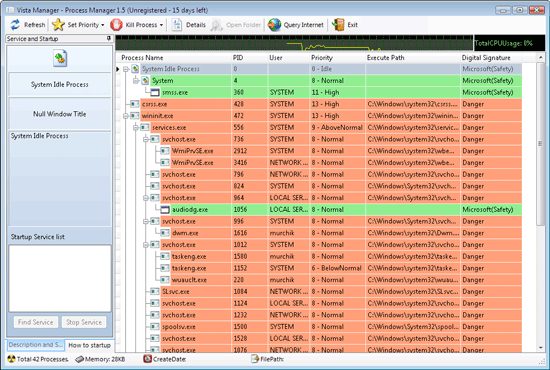
Из окна менеджера процессов можно остановить работу выделенного или же всех неизвестных процессов. Также еЕсть возможность изменить приоритет выделенных процессов.
Мастер оптимизации помогает исследовать возможности Vista Manager, а также обратить внимание на самые важные средства оптимизации. Мастер содержит несколько шагов. На каждом выводится подробное описание того или иного средства оптимизации, и пользователю предлагается запустить его или же пропустить. Это менеджер процессов, автоматическое обновление Windows, настройка частоты обновления монитора (актуальна только для тех, кто еще не сменил монитор на жидкокристаллический), деинсталляция ненужных приложений, просмотр программ, которые запускаются вместе с Windows, оптимизация служб, удаление временных файлов, очистка и дефрагментация реестра. Кроме этого, мастер оптимизации предлагает отключить автоматическое определение жестких дисков IDE при загрузке системы, включить автоматическую перезагрузку оболочки, автоматическое закрытие приложений, которые не отвечают, и выгрузку из памяти ненужных библиотек DLL.
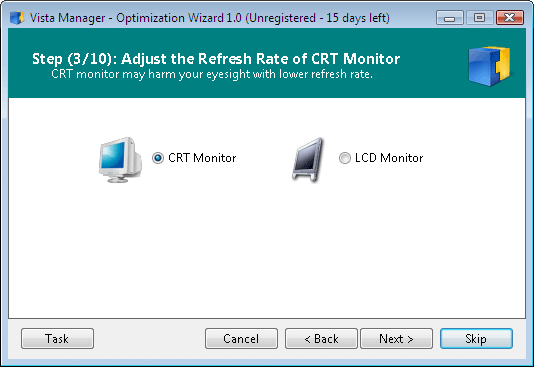
Еще один автоматический инструмент, который содержится в разделе Information, это 1-Click Cleaner. Его особенность в том, что он позволяет одним щелчком мыши избавиться от временных, неиспользуемых и устаревших файлов, а также от устаревших записей в реестре одним щелчком мыши. Как правило, для очистки реестра и жесткого диска используются разные модули, но тут для ускорения процесса разработчики объединили их в один.
Optimizer
Раздел Optimizer объединяет модули для оптимизации, в том числе менеджер служб, запущенных приложений, средства для управления мультимедиа и устранения проблем в работе системы.
В категории System Speed собраны средства, которые могут помочь ускорить работу системы. Некоторые из них уже упоминались выше, поскольку они вынесены в мастер автоматической оптимизации. Среди других настроек, при задействовании которых система ускоряет работу, можно выделить прекращение автоматического индексирования файлов, отключение сжатых папок, запрет на создание эскизов, запрет на создание "последней удачной конфигурации". Загрузку системы можно ускорить, отключив сканирование дисков, звук, который проигрывается при запуске, и функцию Prefetcher. Для более быстрого завершения работы компьютера можно снизить максимальное время ожидания для подвисших приложений, процессов и программ с ошибками.
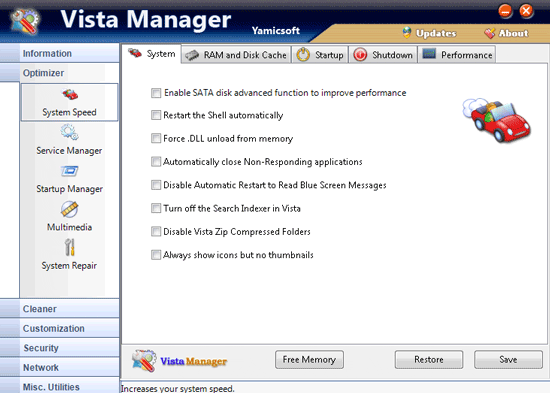
Следующий инструмент раздела Optimizer выводит список всех доступных служб. C его помощью можно остановить или запустить службу и изменить режим запуска (автоматический, ручной). Как в менеджере процессов, тут всегда можно обратиться за разъяснением по поводу той или иной службы в интернет. Кнопка для Google-запроса вынесена в верхней части окна программы. Если вы хотите улучшить быстродействие системы, отключив некоторые службы, но не уверены в своих знаниях, воспользуйтесь инструментом Optimize Services. Он подскажет, какие службы рекомендуется отключить, и какие отключать безопасно.
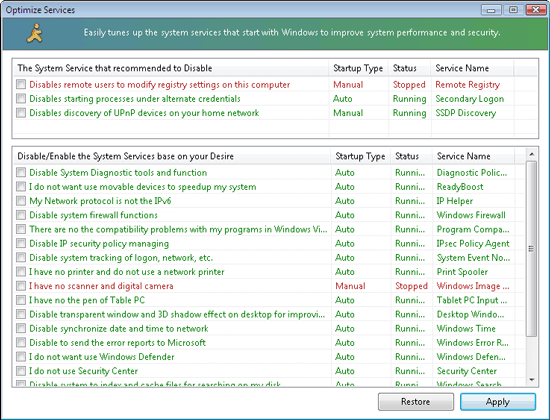
Из менеджера служб можно также открыть окно со списком всех системных драйверов, которые доступны в Windows. Драйверами можно управлять так же, как службами – останавливать их, изменять способ запуска и т.д.
Следующий инструмент Vista Manager, менеджер приложений, которые запускаются вместе с Windows, интересен тем, что позволяет выполнять настройку программ для каждого пользователя отдельно. Некоторые программы можно включить в список All Users, и тогда они будут запускаться для всех, а некоторые – только в список текущего пользователя. Каждое приложение, которое добавляется в список автозагрузки, может запускаться постоянно или же загрузиться только один раз, по желанию пользователя.
Поскольку в последнее время широкое распространение получили вредоносные программы, которые после заражения компьютера помещаются в автозагрузку, разработчики Vista Manager советуют отключить возможность автозапуска приложений, которые ссылаются на некоторые часто используемые ветви реестра. Для этого нужно нажать кнопку Security и отметить соответствующие ветви реестра.
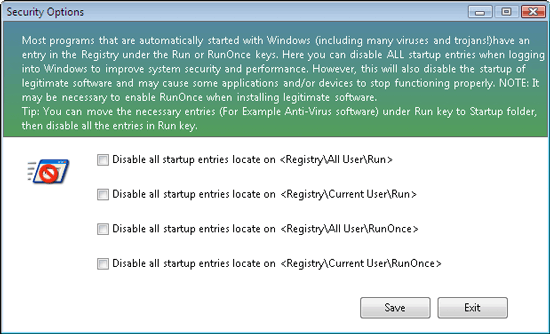
Параметры категории Mutimedia позволяют сделать невозможной запись дисков встроенными средствами, а также запретить запуск программ Windows Movie Maker, Sound Recorder, приложений для просмотра изображений. Тут же можно отключить автоматический запуск для всех дисков. Настройки для Windows Media Player стандартны - запретить загрузку обновлений и кодеков. Кроме этого, можно добавить в программу воспроизведение новых форматов файлов и возможности работы с DVD, улучшить MP3-кодирование и указать папку, которую программа будет по умолчаниюпо-умолчанию использовать для открытия файлов.
Инструменты категории System Repair помогают исправить ошибки, которые часто возникают во время работы. Так, можно проверить, в порядке ли все системные файлы, включить отображение скрытых файлов, если оно было отключено в результате вирусной атаки, выполнить починку починить всех компонентов компоненты системы одним кликом мыши, исправить проблемы с отображением шрифтов.
Cleaner
Раздел Cleaner содержит ряд полезных инструментов для работы с файлами. Например, модуль Disk Analyzer анализирует использование жесткого диска и отображает его структуру в виде диаграммы, на которой хорошо видно, какие папки занимают больше всего места.
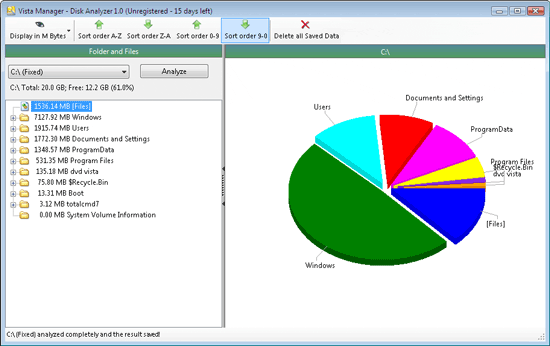
Smart Uninstaller показывает список установленных приложений и позволяет просмотреть подробную информацию о каждом из них (сайт производителя, версия и прочее.) и удалить программы из системы. Для удобства, новые программы могут помечаться красным цветом.
Далее следует Junk File Cleaner, инструмент для удаления из системы ненужных файлов. От рассмотренного выше модуля 1-Click Optimizer он отличается тем, что позволяет определить настройки сканирования, а также дает возможность просмотреть все найденные файлы и самостоятельно принять решение об их удалении. Пользователь может указать типы файлов, которые можно считать ненужными, исключить из сканирования некоторые папки, определить параметры удаления (в корзину или без возможности восстановления). После завершения сканирования в списке найденных файлов отображается размер каждого из них, тип, путь и дата последнего обращения.
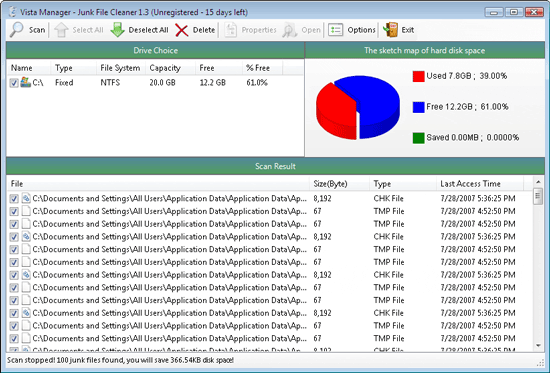
Инструмент Duplicate Files Finder – это еще одно средство для освобождения места на диске. Этот модуль помогает найти одинаковые файлы. В его настройках можно выбрать, файлы какого типа нужно просматривать, задать папки, в которых поиск производиться не будет, определить, нужно ли выводить в результатах поиска системные файлы и файлы с атрибутом "только для чтения", а также указать параметры удаления файлов.
Два последних инструмента раздела Cleaner предназначены для работы с реестром. Registry Cleaner дает возможность произвести поиск некорректных значений, в том числе тех, которые остались после установки приложений, драйверов, и шрифтов. Перед началом сканирования можно указать те ключи реестра, которые не нужно просматривать не нужно. Registry Defrag – это простая утилита, которая анализирует реестр и уменьшает его размер, выполняя дефрагментацию.









Комментарии (0)